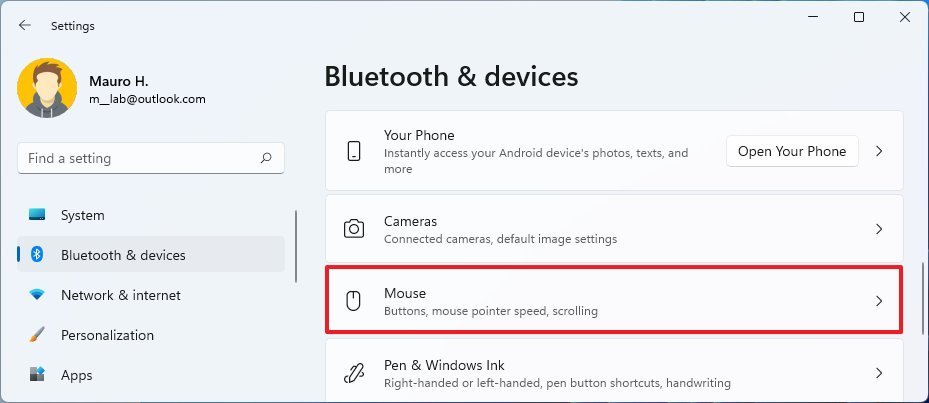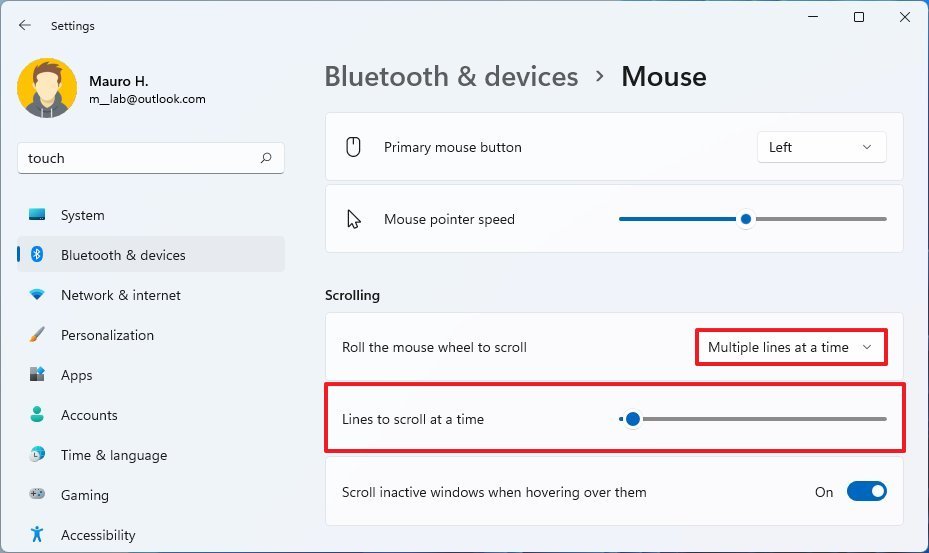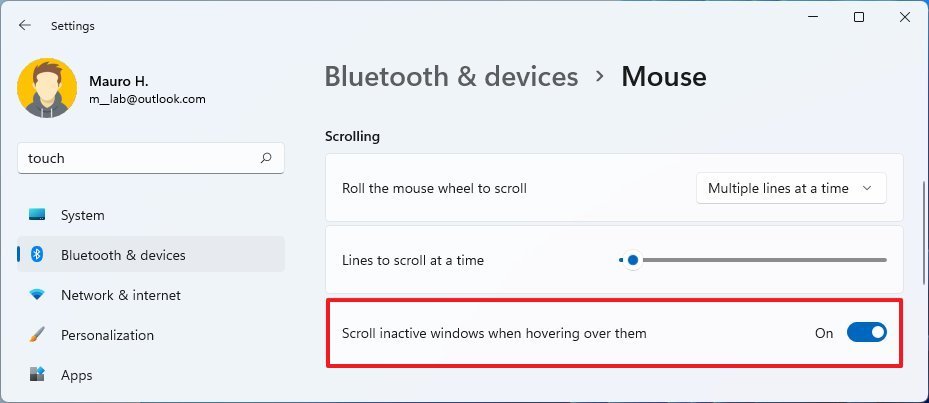Как изменить настройки прокрутки мыши в Windows 11
В Windows 11 поведение прокрутки мыши по умолчанию обычно подходит для большинства пользователей. Однако, если вы чувствуете, что это нуждается в настройке, вы можете установить количество строк, которые будут прокручиваться за раз, или указать, чтобы один экран прокручивался за один раз.
Кроме того, вы даже можете управлять прокруткой неактивных окон при наведении на них курсора во время работы в другом приложении.
В этом руководстве по Windows 11 мы расскажем вам, как настроить параметры прокрутки на вашем ноутбуке или настольном компьютере.
Как изменить настройки прокрутки мыши в Windows 11
В Windows 11 вы можете решить, как должно прокручиваться колесико мыши и должны ли вы иметь возможность прокручивать неактивные окна при наведении курсора.
Программы для Windows, мобильные приложения, игры - ВСЁ БЕСПЛАТНО, в нашем закрытом телеграмм канале - Подписывайтесь:)
Изменить поведение колеса прокрутки
Чтобы изменить поведение колеса прокрутки в Windows 11, выполните следующие действия:
- Открыть настройки.
- Нажмите Bluetooth и устройства.
Нажмите на страницу «Мышь» справа.

В разделе «Прокрутка» используйте параметр «Прокручивайте колесико мыши для прокрутки» и выберите один из вариантов.
- Несколько строк одновременно.
- Один экран за раз.

- (Необязательно) Используйте ползунок, чтобы выбрать количество строк для прокрутки за раз.
После того, как вы выполните эти шаги, при следующем вращении колесика мыши прокрутка должна происходить в соответствии с вашей конфигурацией.
Настроить прокрутку неактивных окон
Для прокрутки неактивных окон выполните следующие действия:
- Открыть настройки.
- Нажмите Bluetooth и устройства.
Нажмите на страницу «Мышь» справа.

В разделе «Прокрутка» включите тумблер «Прокручивать неактивные окна при наведении на них».

После того, как вы выполните эти шаги, теперь вы сможете прокручивать окна, даже если они не сфокусированы и вы наводите на них курсор.
Дополнительные ресурсы Windows
Дополнительные полезные статьи, охват и ответы на распространенные вопросы о Windows 10 и Windows 11 см. на следующих ресурсах:

Необходимы важные доработки
Изменения, которые нужны худшим героям Overwatch 2, чтобы оставаться конкурентоспособными
Многие герои Overwatch были изменены или переработаны, чтобы лучше соответствовать формату Overwatch 2 5 на 5, но не все из них находятся в хорошем месте. Вот взгляд на самых слабых героев игры, а также какие изменения им потребуются, чтобы быть жизнеспособными в 5v5.